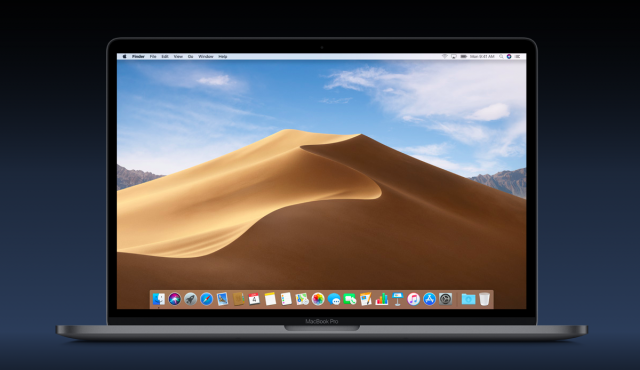
Bu rehbere, en yeni maOS sürümü macOS Mojave nasıl yüklenir, macOS Mojave Beta nasıl yüklenir sorularına cevap vermeye çalışacağız.
Apple, bu sonbaharda piyasaya süreceğini söylediği en yeni Mac işletim sistemi macOS Mojave’nin ilk halka açık betasını dün yayınladı. Public beta sürümü, Beta yazılım Programı’na kayıtlı Mac kullanıcılarının en yeni yazılımı Mac’lerine yükleyerek test edebilmeleri için tasarlandı.
Bu yazımızda, Mac kullanıcılarının macOS Mojave Public Beta’yi cihazlarına nasıl yükleyeceklerini anlatmaya çalışacağız.
Önemli Uyarı: macOS Mojave Public Beta’yı Mac’inize yüklemenizi şu an için tavsiye etmiyoruz. Çünkü beta yazılımların kararlılığı garanti edilmemekte ve beraberinde henüz çözülmemiş sorunları veya hataları getirmektedirler. Bu durum, gündelik kullanımda Mac’lerde sorunların oluşmasına neden olabilmektedir.
macOS Mojave, Koyu Mod, Masaüstü ve Finder geliştirmeleri, yeni uygulamalar ve yenilenmiş Mac App Store gibi pek çok yeni özelliği beraberinde getiren önemli bir güncellemedir. Her macOS çalıştıran Mac modeli ile uyumlu değildir. macOS Mojave’nin uyumlu olduğu Mac modelleri;
- MacBook (Early 2015 veya daha yeni)
- MacBook Air (Mid 2012 veya daha yeni)
- MacBook Pro (Mid 2012 veya daha yeni)
- Mac mini (Late 2012 veya daha yeni)
- iMac (Late 2012 veya daha yeni)
- iMac Pro (2017)
- Mac Pro (Late 2013, mid 2010 ve mid 2012)
macOS Mojave public beta kurulumunu yaptıktan sonra, önceki macOS kurulumuza geri dönmeye karar verdiğinizde, macOS High Sierra’yı baştan yüklemeniz gerekeceğini unutmayın.
Apple Beta Yazılım Programı’na Kayıt Olun
macOS Mojave Public Beta’yı Mac’inize yüklemek için, Mac’inizi Apple Beta Yazılım Programı’na kaydettirmeniz gerekiyor. Bunun için aşağıdaki adımları takip edin.
Adım 1: Mac’inizden herhangi bir tarayıcıyı kullanarak Apple Beta yazılım Programı sayfasını ziyaret edin.
Adım 2: Ekranın sağ üst köşesindeki Sign In seçeneğine tıklayarak program kayıt sayfasına ulaşın.
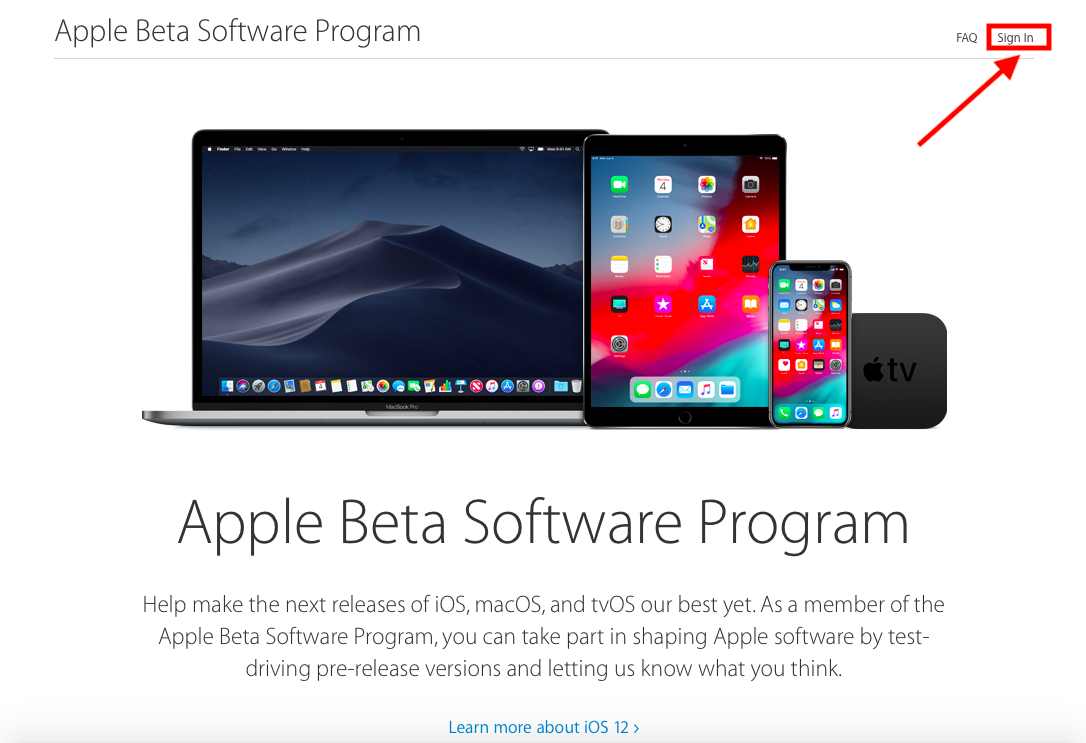
Adım 3: Mevcut Apple Kimliği’nizi kullanarak oturum açın. İstenirse iki faktörlü kimlik doğrulama kodunu girin.
Adım 4: Giriş yaptıktan sonra gelen ekranın üst kısmındaki Enroll Your Devices seçeneğine tıklayın.
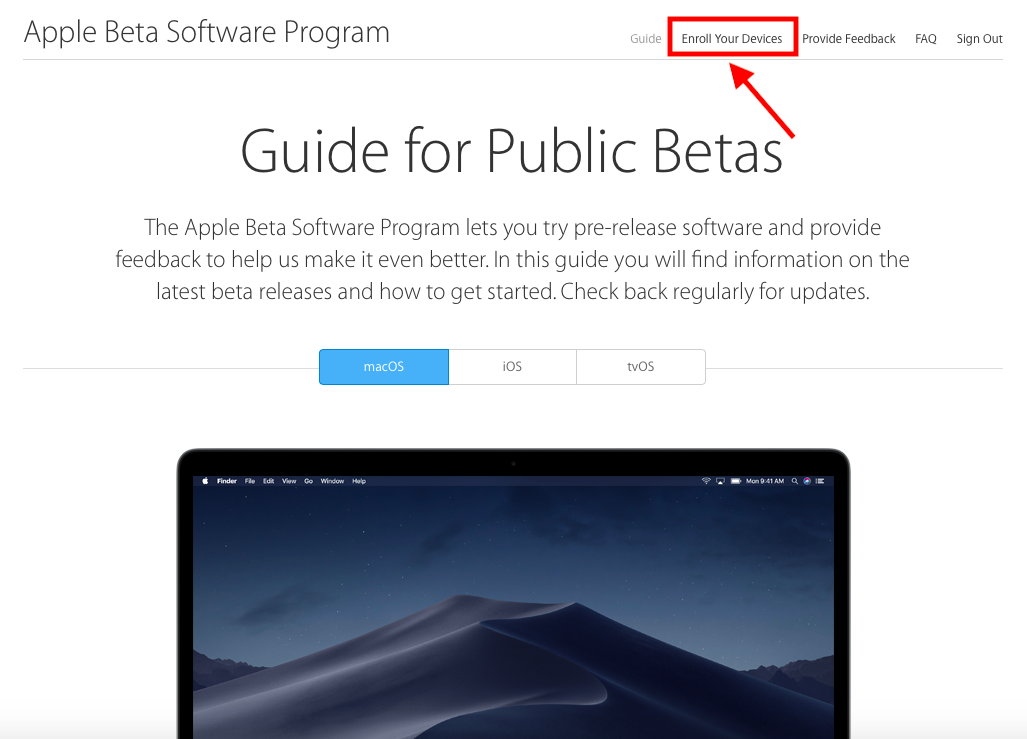
Adım 5: Sonraki sayfada ekranı aşağıya doğru kaydırarak Enroll your Mac başlığı altında yer alan “Download the macOS Public Beta Access Utility” düğmesine tıklayın.
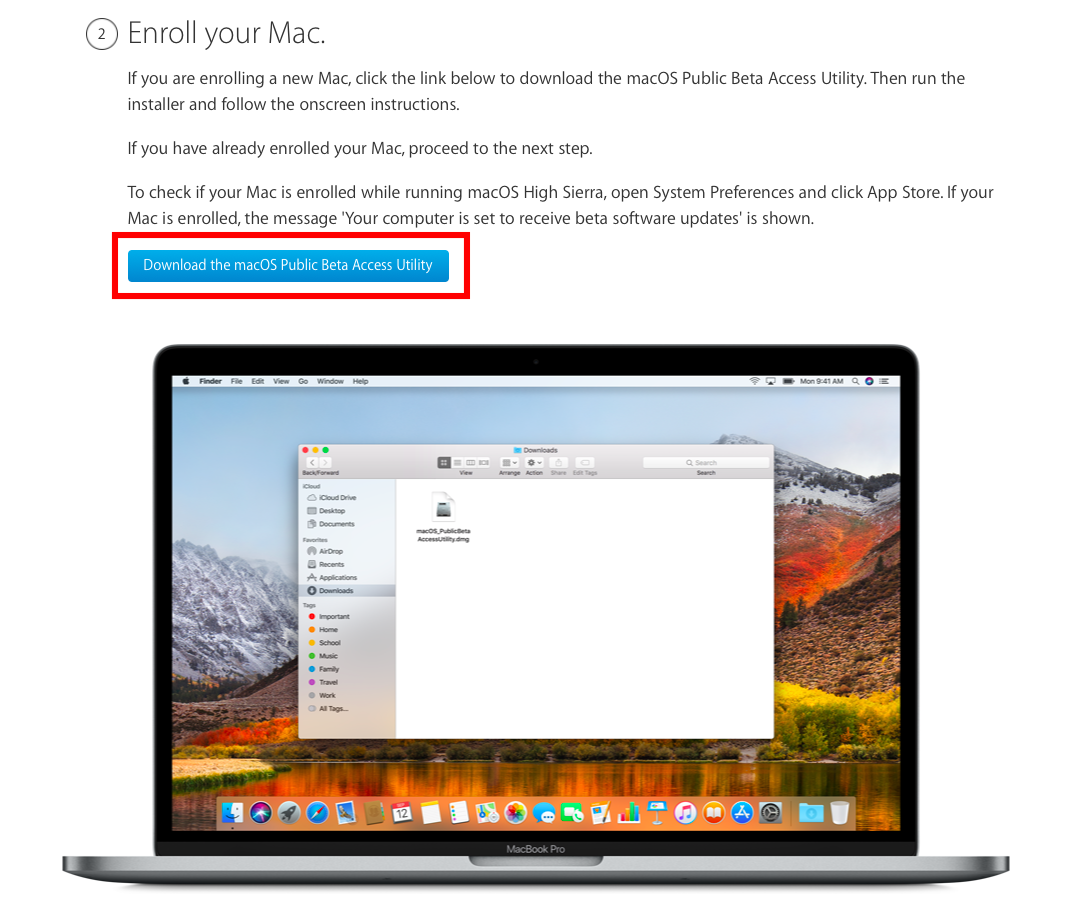
macOS Mojave Public Beta’yı İndirin
Apple Beta Yazılım Programı’na kaydolduktan sonra, konfigürasyon profil yükleyicisini almanız ve Mac’inizde çalıştırmanız gerekiyor. Bunun için aşağıdaki adımları takip edebilirsiniz.
Adım 1: Üstteki başlığın beşinci adımdaki indirdiğiniz yükleyicinin açılması için üzerine çift tıklayın ve hızlıca kurulum işlemini tamamlayın.
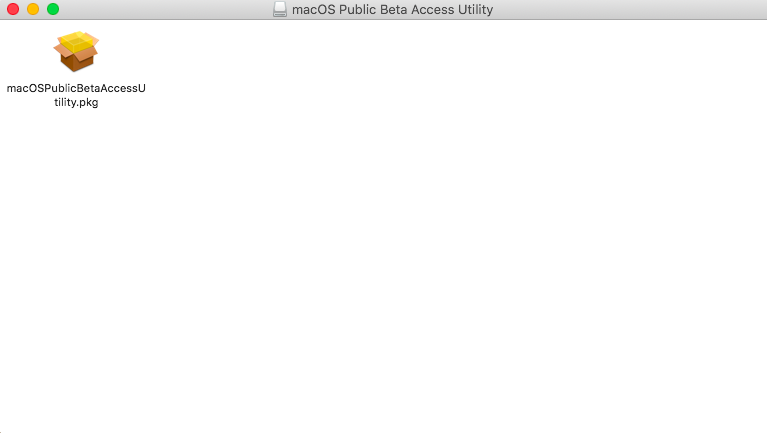
Adım 2: Yükleme işleminin tamamlanmasının ardından otomatik olarak Mac App Store açılacak ve macOS Mojave indirme ekranı gelecektir. Public beta yazılımını indirmek için İndir’e tıklayın. İndirme işlemi tamamlandığında Mac’iniz otomatik olarak yeniden başlatılacaktır.
macOS Mojave Public Beta’yı Yükleyin
MacOS Mojave yükleyicisi Mac’iniz yeniden başlatıldığında otomatik olarak açılmazsa, Finder’ı kullanarak Uygulamalar klasörünüzden elle başlatın.
Adım 1: Yükleyicinin altındaki Devam’a tıklayın.
Adım 2: Mac’inizi yedeklemenizi tavsiye eden pencere açılacaktır. Zaten yedeklemiş olduğunuzu varsayarak, Devam’a tıklayın. Yedekleme yapmadıysanız İptal’e tıklayın ve önemli dosyalarınız için yedeklemenizi muhakkak yapın.
Adım 3: Yedeklemeyi tamamladıktan sonra veya bir yedeklemeyi zaten yaptıysanız alt kısımdaki Devam Et’e tıklayın.
Adım 4: Şartları ve koşulları kabul etmek için Kabul’e tıklayın ve onaylamak için tekrar Kabul Et’e tıklayın. Public beta sürümünü yüklemek istediğiniz sürücünüzü seçerek Yükle seçeneğine tıklayın. Yönetici parolanız istenecektir. Parolanızı girin ve Tamam’a tıklayın.
Adım 5: Yeniden Başlat’a tıklayın ve Mac’inizin otomatik olarak yeniden başlatılmasını bekleyin.
macOS Mojave Public Beta kurulumu için yapmanız gerekenler bu kadar. Mac’iniz şimdi macOS Mojave Public Beta’yı 20 dakika ile 45 dakika arasında yüklemiş olacak. Daha sonraki güncellemeleri Sistem Tercihleri > Yazılım Güncelleme menüsü üzerinden kolayca indirebilir ve yükleyebilirsiniz.




























